Konsole에서 다음을 입력합니다.
패스워드를 지정했다면 이 부분은 넘어가 주세요
passwd
패스워드를 지정하지 않았으면 위와 같이 뜹니다.
(* 패스워드 타이핑 시 입력한 내용이 보이지 않습니다.)
다음을 입력하세요
sudo steamos-readonly disable
패스워드를 요구하는 작업입니다.
설정한 패스워드를 입력하세요.
다음을 입력하세요
sudo pacman-key --init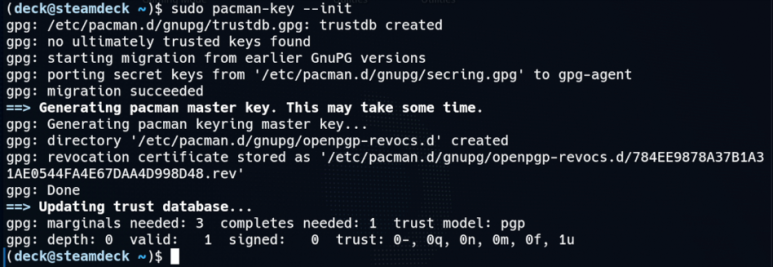
다음을 입력하세요
sudo pacman-key --populate archlinux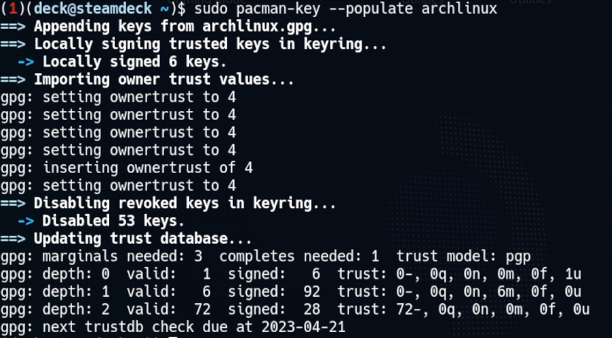
다음을 입력하세요
sudo nano /etc/locale.gen

ctrl + s를 눌러 저장합니다.
ctrl + x를 누르면 편집기를 종료합니다.
다음을 입력하세요
sudo pacman -S glibc
이 부분이 뜨면 y를 입력 후 엔터를 치세요.

다음을 입력하세요
sudo locale-gen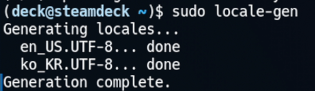
다음을 입력하세요
sudo pacman -S ki18n
이 부분이 뜨면 y 누르고 엔터

다음을 입력하세요
sudo pacman -S plasma
위와 같이 뜨면 엔터를 누르세요.

그리고 이렇게 뜨면 y를 누르고 엔터를 누르세요

이제 설정의 Regional Settings으로 갑니다.


Language에서 오른쪽 버튼 Modify를 누릅니다.

Change Language를 누릅니다.

한국어를 선택합니다.

오른쪽 아래의 Apply 버튼을 누릅니다.
재부팅을 하면 적용된 한글이 보입니다.


Discover을 실행합니다.
(* 하단 두 번째 아이콘)

dolphin을 검색해서 설치하세요
(* 이미 설치되어 있는 것 압니다. 하지만 따라 하시면 됩니다.)
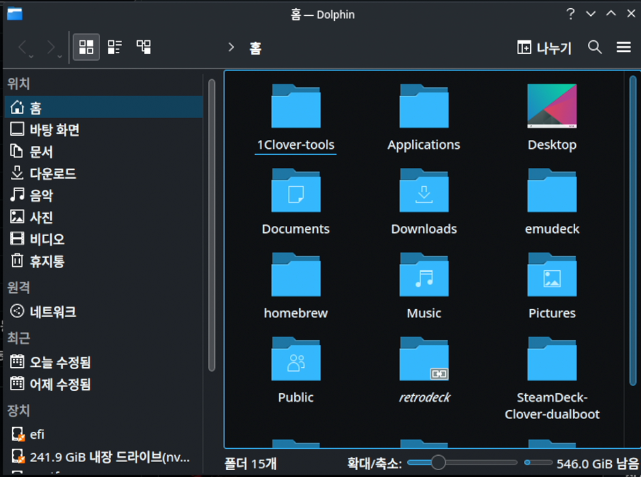
돌핀을 실행해 보면 한글이 적용되는 걸 볼 수 있습니다.
여기까지가 스팀 OS 데스크톱 모드 한글 설정입니다.
이제는 한글 키보드 입력 방법입니다.

디스커버에서 fcitx를 검색해서 Fcitx 5를 설치하세요
Konsole을 실행하고 다음을 입력하세요
sudo pacman -S fcitx5-im fcitx5-hangul fcitx5-configtool libhangul
위와 같이 뜨면 패스워드를 입력하세요

위의 화면에서 엔터를 누르세요

위의 화면이 뜨면 y 누르고 엔터를 누르세요

다음을 입력하세요
sudo nano /etc/environment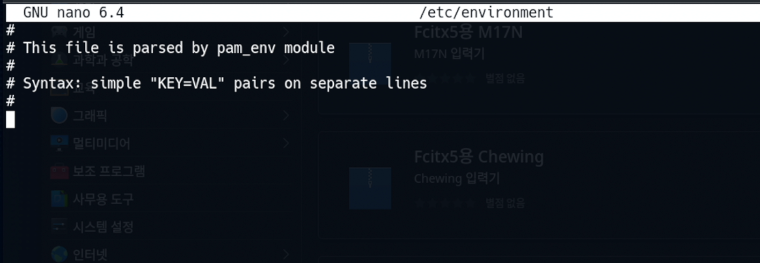
맨 아랫줄에 다음을 입력하세요
GTK_IM_MODULE=fcitx
QT_IM_MODULE=fcitx
XMODIFIERS=@im=fcitx
ctrl + s 저장 후
ctrl + x 종료합니다.

설정에서 지역 설정을 누릅니다.

입력기를 누르고
오른쪽의 Fcitx 실행 버튼을 눌러주세요

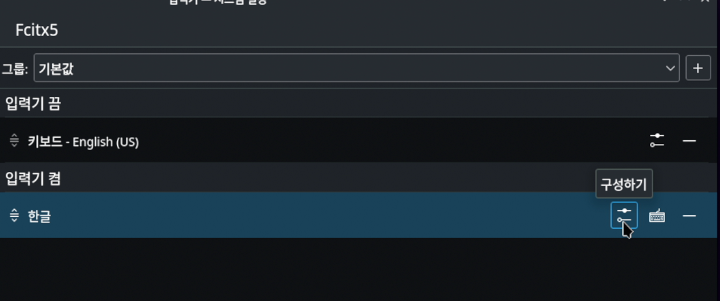
저처럼 세벌식을 사용하시는 분은
구성하기 버튼을 누르세요

세벌식으로 설정하시면 됩니다.

브라우저에서 한글을 테스트해 보세요
(* 스페이스 바 누르면 띄어쓰기 문제가 있긴 하네요)
한글 전환은


이 부분을 클릭해도 되고
Ctrl + 스페이스 바 누르시면 언어 간 전환이 됩니다.
한글 사용하는 게
너무 번거로워서 안 할까 하다가
시간 여유가 생겨서 해봤습니다.
만약에 이 작업이 너무 번거로우시면
브라우저에서 구글로 진입하신 다음

입력도구를 눌러서 입력하실 수 있습니다.
(* 저도 지금까지는 이 방법으로 버텼습니다.)
* 명령어는 대소문자 구분을 하셔야 합니다. (-S 같은 것)
** 명령어를 스팀덱에 입력하고 블로그에 작성한다고 오타가 있을 수 있는데요 안되면 댓글 주세요.
'스팀덱' 카테고리의 다른 글
| 스팀덱 스토브 런처 설치 (Lutris) + 러브딜리버리 (6) | 2023.03.20 |
|---|---|
| 스팀덱 배틀넷 런처 설치하기 (2) | 2023.03.07 |
| 스팀덱 용과 같이 극 2 설정 + 한글 패치 방법 (0) | 2023.03.06 |
| 스팀덱 레드 데드 리뎀션 2 (RED DEAD REDEMPTION 2) 옵션 + 프레임 40 고정 (1) | 2023.02.21 |
| 스팀덱 에뮬레이터 설치 | 레트로덱 설치(RetroDECK) (0) | 2023.02.09 |